Переадресация (проброс) портов
В этой статье будут даны ответы на следующие популярные вопросы:
1 Что такое и зачем нужна переадресация портов?
2 Как перенаправить домен на свой IP адрес (в том числе через роутер)?
3 Как настроить переадресацию портов на роутере?
4 Как создать свой сайт на локальном компьютере или сетевом накопителе (на примере Synology NAS)?
Начало
Для тех кто читает данную статью, полагаю слова “проброс портов“, “доменное имя“, “домашний сервер” и “внешний IP-адрес” не вызывают удивления и они могут смело двигаться дальше. Если что-то не понятно, советую ознакомиться со следующими статьями:
Что это такое и зачем нужна переадресация портов?
Простыми словами: «переадресация портов» – это процесс передачи данных с одного сетевого порта на другой (с одного компьютера на другой). Обычно это используется когда устройства соединены в одну общую сеть через роутер (маршрутизатор).
У каждого IP-адреса множество портов. Порты позволяют устройствам “общаться” между собой и точно определять “получателя передаваемой информации”.
Как перенаправить домен на свой IP-адрес (в том числе через роутер)?
Для начала необходимо убедиться, что у вас “белый” или внешний IP- адрес. Если вы в этом не уверены, то скорее всего у вас его нет, так как это отдельная дополнительная платная опция вашего интернет-провайдера.
Заходим в панель управления вашего доменного имени (там где вы его покупали).
На примере VPS-панели Majordomo это выглядит так:
Находим “Управление зоной“. Это может быть в виде значка или ссылки для редактирования:
При покупке любого домена в его настройках прописывается IP-адрес сервиса, который его продал, либо адрес виртуального сервера (хостинга) / сервера VPS.
Для привязки домена к вашему внешнему IP-адресу, необходимо либо заменить указанный в настройках IP-адрес своим (если какой-то уже указан), либо добавить свои записи (если пусто):
Данные указанные здесь обновляются не сразу: может потребоваться от 15 минут до суток.
В Majordomo это обычно занимает 15-20 минут.
После этих манипуляций, если в адресной строке набрать имя вашего домена – пользователь будет перенаправлен на ваш IP-адрес.
Если больше ничего не делать, то браузер выдаст ошибку (невозможно загрузить страницу), так как по вашему адресу (IP) ничего нет.
Чтобы что-то открывалось, необходимо указать роутеру – какой порт для этого использовать.
Настройка переадресации на роутере
В настройках роутера в разделе “Дополнительные настройки” выбираем “Интернет” (на примере популярного роутера ASUS RT-N66U ) и включаем NAT (если он выключен).
После этого переходим во вкладку “Переадресация портов“:
Указываем название (любое) и внутренний IP-адрес устройства, на котором планируется размещение сайта. Если это ваш компьютер – указываем его IP. Как посмотреть внутренний IP-адрес можно посмотреть здесь.
Порт обязательно указываем – 80.
Сохраняем.
В этом случае, если у вас на компьютере развернут Web-сервер (например, Desktop Server – идеальный вариант для WordPress (правда доступен только на английском языке) или Denwer (универсальный, вероятно самый популярный), то его данные (сайт, например) будут доступны при указании в браузере имени вашего домена.
Глобально схема выглядит так:
Домен -> Ваш внешний IP -> Роутер -> через 80 порт -> Внутренний IP вашего компьютера -> Локальный Web-сервер
Убедитесь в том, что 80 порт не занят другими процессами (приложениями), для этого:
1 В меню “Пуск” выберите “Выполнить” (или нажмите Win+R);
2 В поле “Открыть” наберите cmd и нажмите “ОК“;
3 В открывшемся окне наберите netstat -b -v ;
4 Если после указанных IP-адресов увидите запись с “:80“, значит чуть ниже будет указано и приложение, которое этот порт использует:
P.S. часто этот порт использует Skype.
Не стоит также забывать о том, что сайт будет доступен для других пользователей только в том случае, если ваш компьютер включен.
Использование NAS в качестве Web-сервера
Если вы используете NAS или у вас в домашней сети есть выделенный сервер/сетевое хранилище, значит сайт можно развернуть на них.
Я использую NAS от Synology, который поддерживает функцию Web-сервера (Web Station).
Для его запуска необходимо в панеле управления (DiskStation Manager (DSM)) установить следующие пакеты: Web Station, Apache HTTP Server и PHP:
В настройках Web Station достаточно указать порт на котором сервер будет доступен:
После этого в настройках роутера пробрасываем 80 порт на внутренний сетевой адрес NAS, который автоматически перенаправит его на Web Station:
После этих операций ваш сайт будет находиться у вас на локальном сервере (не придется платить за хостинг :)), а доступ к нему будет у любого пользователя сети Интернет.
Остались вопросы? Задавайте в комментариях 🙂

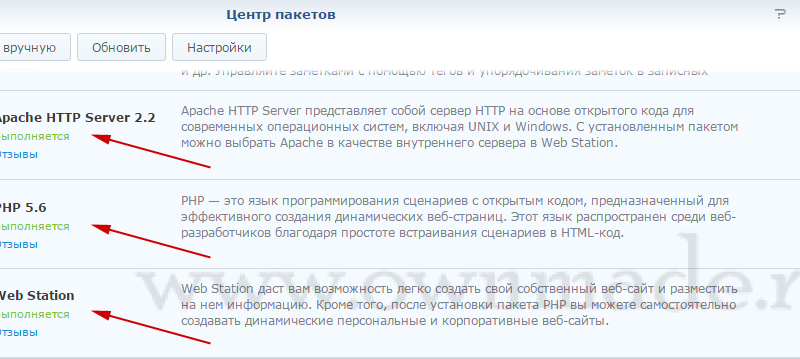
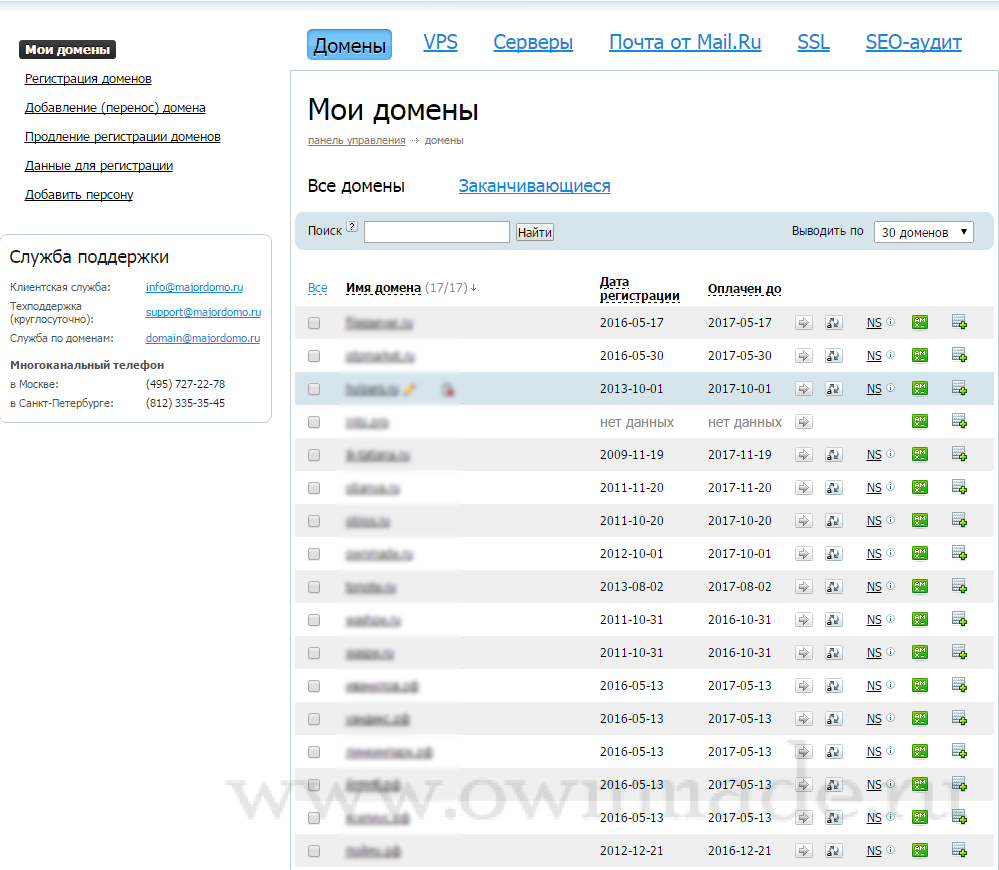
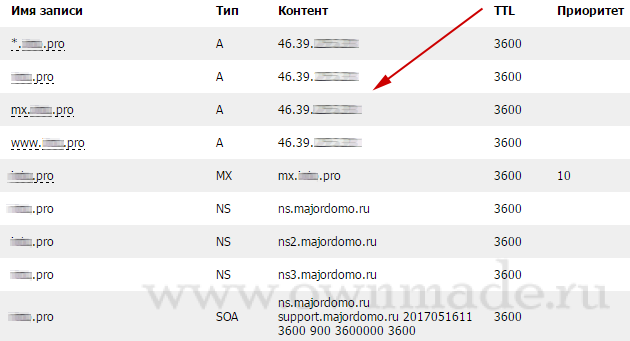


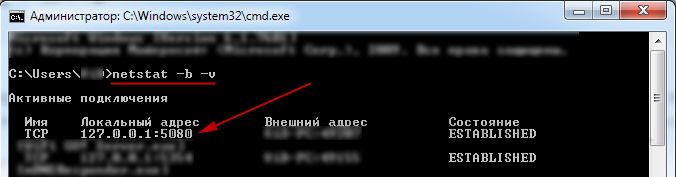
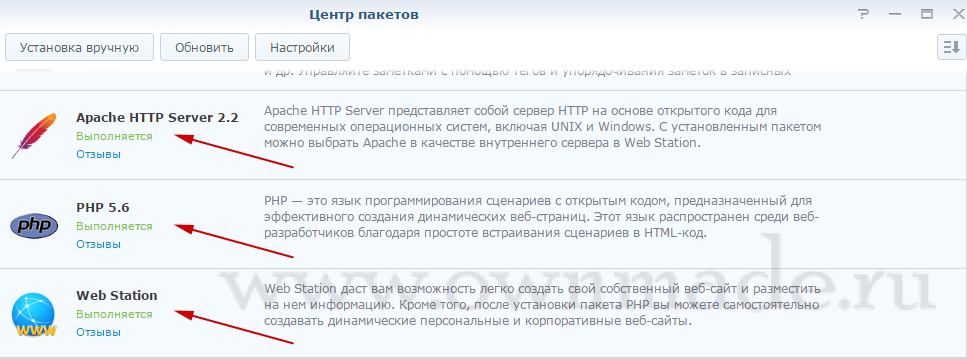
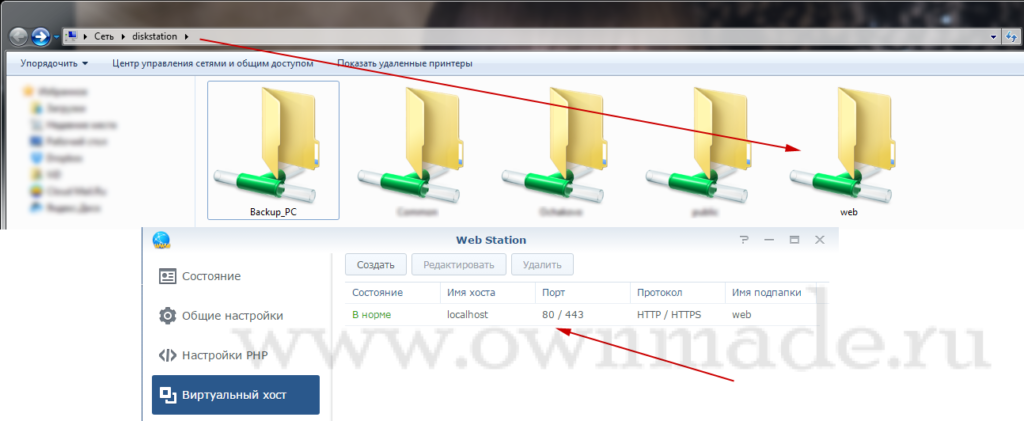
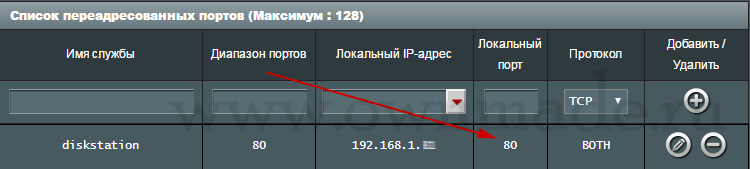
Интересная статься, даже захотелось попробовать поэкспериментировать. Честно говоря, даже в голову не приходило ставить сайты на свой домашний компьютер. В любом случае он у меня не включен постоянно, да и проще дешёвый хостинг купить, у меня сайты небольшие. А вот разобраться и попробовать, наверно, стоит. Спасибо, заинтересовали.
Не обязательно использовать основной компьютер. Можно для этих целей использовать старенький (ну не очень, конечно) системный блок, к которому удаленно подключаться для администрирования.
Вот он и будет постоянно включен.
Приличные VPS/VDS стоят от 500 руб./мес. А это будет бесплатно...